在使用windows 7操作系统的电脑上,火狐浏览器(firefox)默认会自动检查并安装更新。然而,有些用户可能出于兼容性或其他考虑,希望关闭这一自动更新功能。本文将详细介绍如何在win7系统上关闭火狐浏览器的自动更新。
1. 打开火狐浏览器:
首先,确保你的火狐浏览器处于打开状态。
2. 进入“选项”菜单:
在浏览器上方菜单栏中,点击“工具”并选择“选项”,或者你可以点击浏览器右上角的三横杠图标(菜单图标),在下拉菜单中选择“选项”。
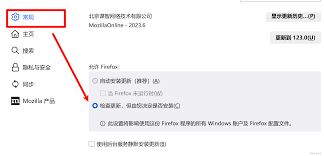
3. 切换到“高级”选项卡:
在“选项”窗口中,左侧有一系列选项卡,点击切换到“高级”。
4. 找到“更新”设置:
在右侧窗口中,你会看到与浏览器更新相关的设置。
5. 选择更新策略:
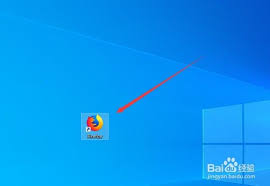
在“更新”部分,你可以选择“不检查更新”以彻底关闭更新功能。如果你希望保留更新提示但自己决定是否安装,可以选择“检查更新,但是让我选择是否安装”。
6. 重启浏览器:
设置完成后,关闭并重新打开火狐浏览器,以使更改生效。
1. 打开火狐浏览器并进入“选项”:
同样,先打开火狐浏览器,然后通过菜单栏或右上角菜单图标进入“选项”。
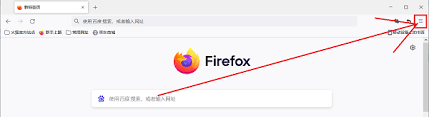
2. 进入“常规”界面:
在“选项”窗口中,这次我们选择左侧的“常规”选项卡。
3. 找到“firefox 更新”栏目:
在“常规”界面中,向下滚动直到找到“firefox 更新”栏目。
4. 调整更新设置:
在这里,你可以选择“检查更新,但由你决定是否安装”。这样,当新版本出现时,浏览器会提示你,你可以根据需要选择是否更新。
- 手动更新:即使关闭了自动更新,你仍然可以手动检查并安装更新。只需在“更新”设置中选择相应的选项,然后按照提示操作即可。
- 安全性考虑:虽然关闭自动更新可以提供更多的控制权,但请注意,定期更新浏览器对于保持系统安全至关重要。因此,在关闭自动更新后,请确保定期检查并安装重要的安全更新。
通过以上方法,你可以轻松地在windows 7系统上关闭火狐浏览器的自动更新功能。无论你是出于兼容性、性能还是其他考虑,这些步骤都能帮助你实现这一目标。

在mac系统上使用火狐浏览器时,若想方便地下载视频,安装视频下载插件是一个不错的选择。以下是一份详细的安装教程,帮助您轻松完成插件的安装。一、准备工作在开始安装之前,请确保您的mac上已经安装了最新版本的火狐浏览器。如果尚未安装,可以从火狐浏览器的官方网站下载

在日常的工作和学习中,我们常常需要对屏幕上的内容进行截图,以便于保存、分享或者记录重要信息。windows7操作系统提供了多种截图方法,帮助用户高效地完成这一任务。本文将详细介绍如何使用这些功能,让您轻松掌握win7系统的截图技巧。1.使用“printscre

在当今这个数字化时代,电脑已经成为我们日常生活和工作中不可或缺的一部分。然而,随着时间的推移,电脑可能会因为各种原因变得运行缓慢或者出现一些问题。为了确保电脑能够高效稳定地工作,重新安装操作系统成为了一种常见的解决办法。本文将介绍如何使用“win7一键重装系统

在当今快节奏的数字世界中,计算机系统变得越来越复杂,但同时我们对它们的依赖性也在不断增加。为了确保系统的稳定运行和数据安全,选择一款合适的windows7一键还原软件显得尤为重要。本文将介绍几种流行的一键还原软件,并对比它们的特点与功能,帮助您找到最适合自己的
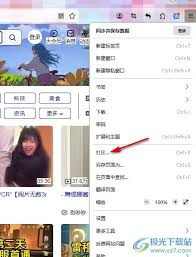
火狐浏览器作为一款功能强大的网页浏览器,提供了丰富的打印设置选项,允许用户自定义打印页面的缩放比例。无论是需要放大页面内容以便更清晰地查看,还是缩小页面以适应更多的打印纸张,火狐浏览器都能轻松实现。以下是从不同维度详细讲解如何在火狐浏览器中自定义打印缩放比例的

在windows7系统中,有时候用户会遇到音量图标消失的情况,这给日常使用带来了不少不便。音量图标通常位于任务栏的右下角,用于快速调整系统音量、打开或关闭声音以及访问其他音频设置。当这个图标突然不见时,用户可能会感到困惑和不便。本文将从多个角度探讨这个问题的原
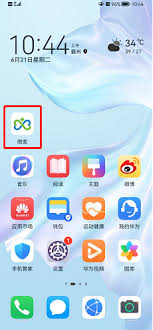
时间:2025/03/11
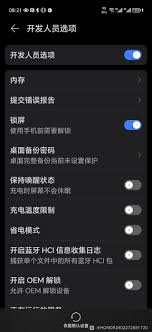
时间:2025/03/10
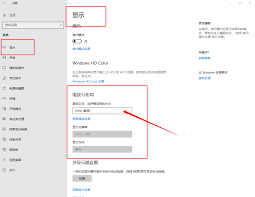
时间:2025/03/10

时间:2025/03/10

时间:2025/03/10
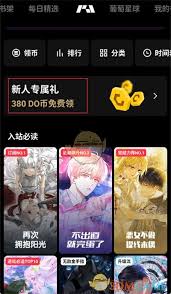
时间:2025/03/09
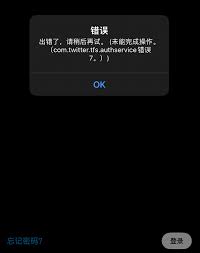
时间:2025/03/09

时间:2025/03/08

时间:2025/03/07

时间:2025/03/07